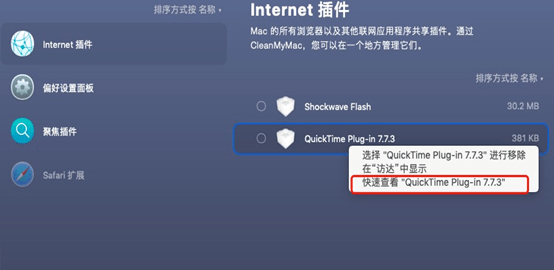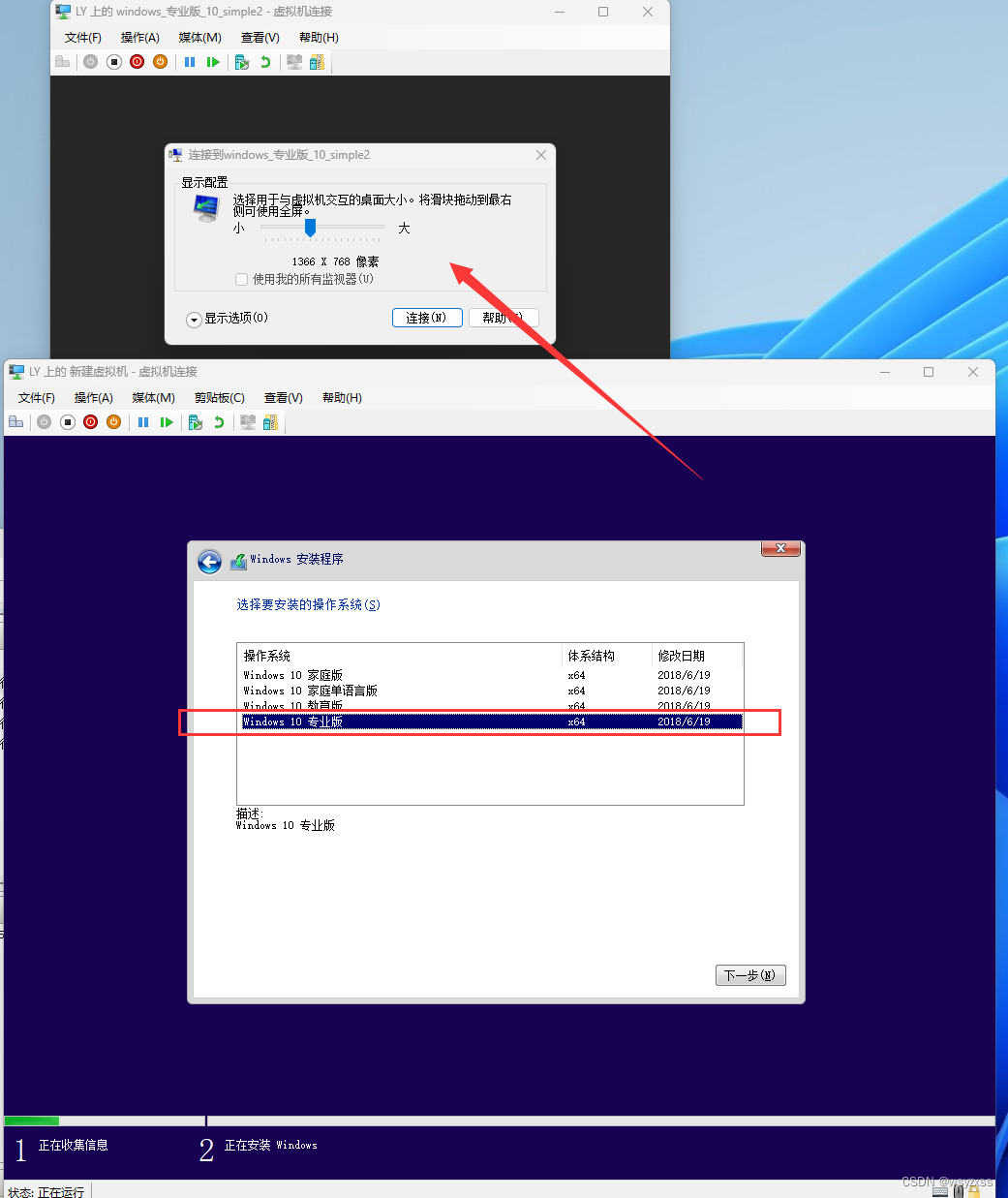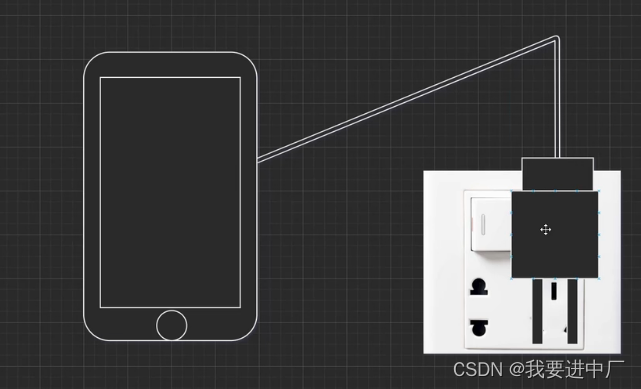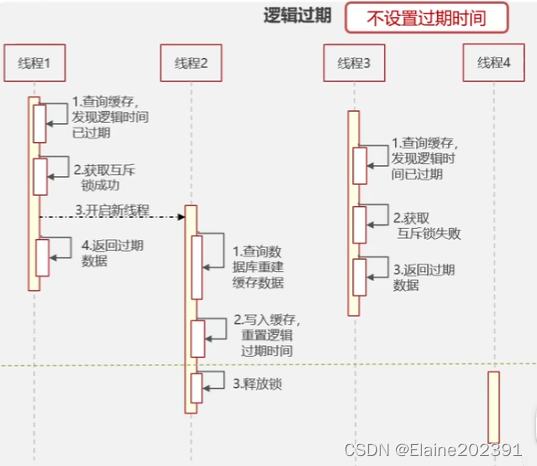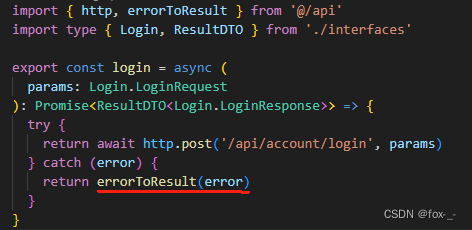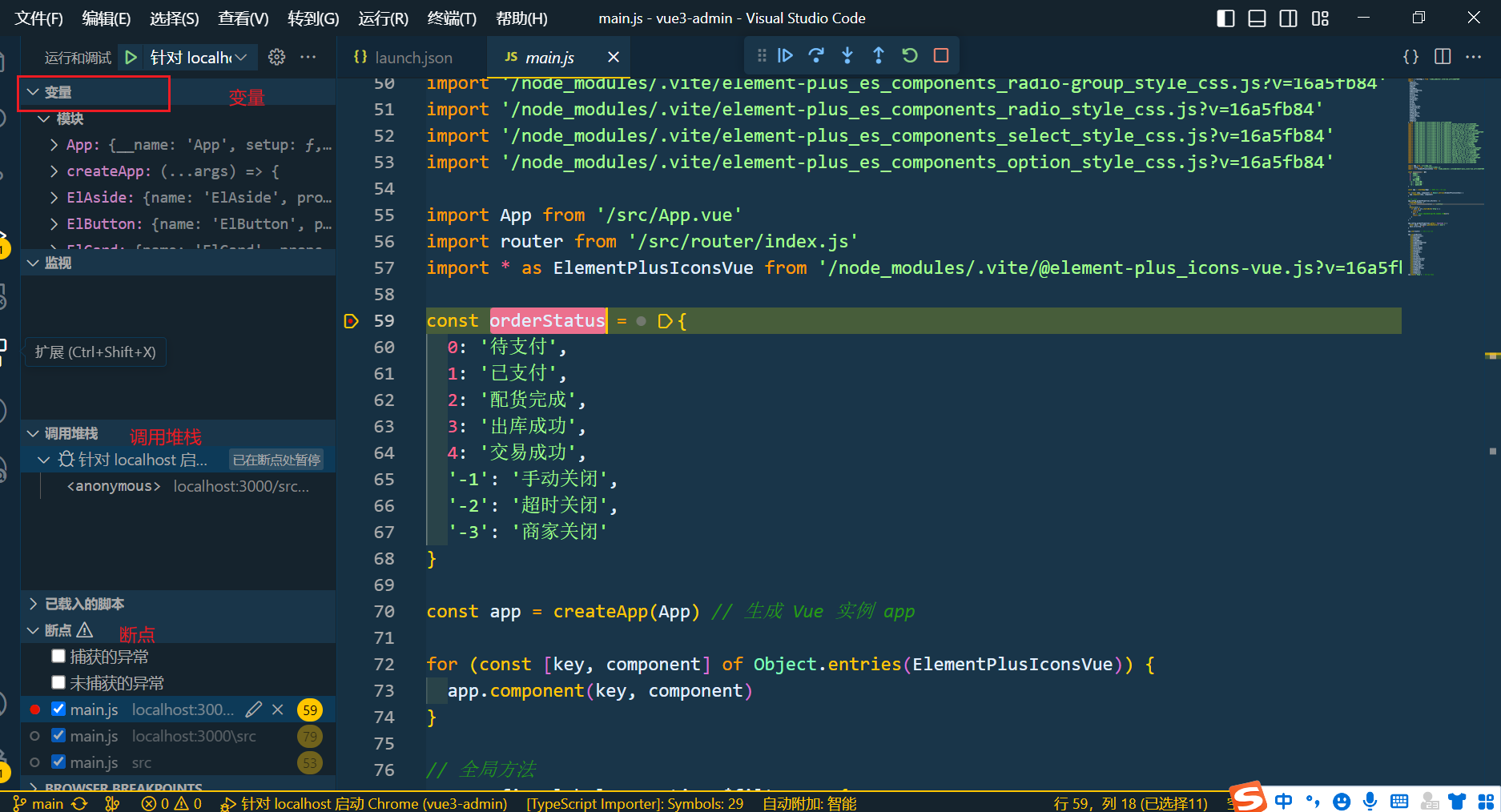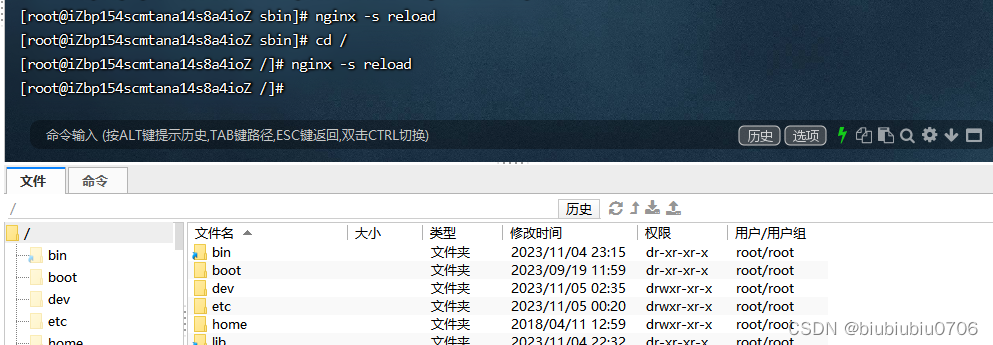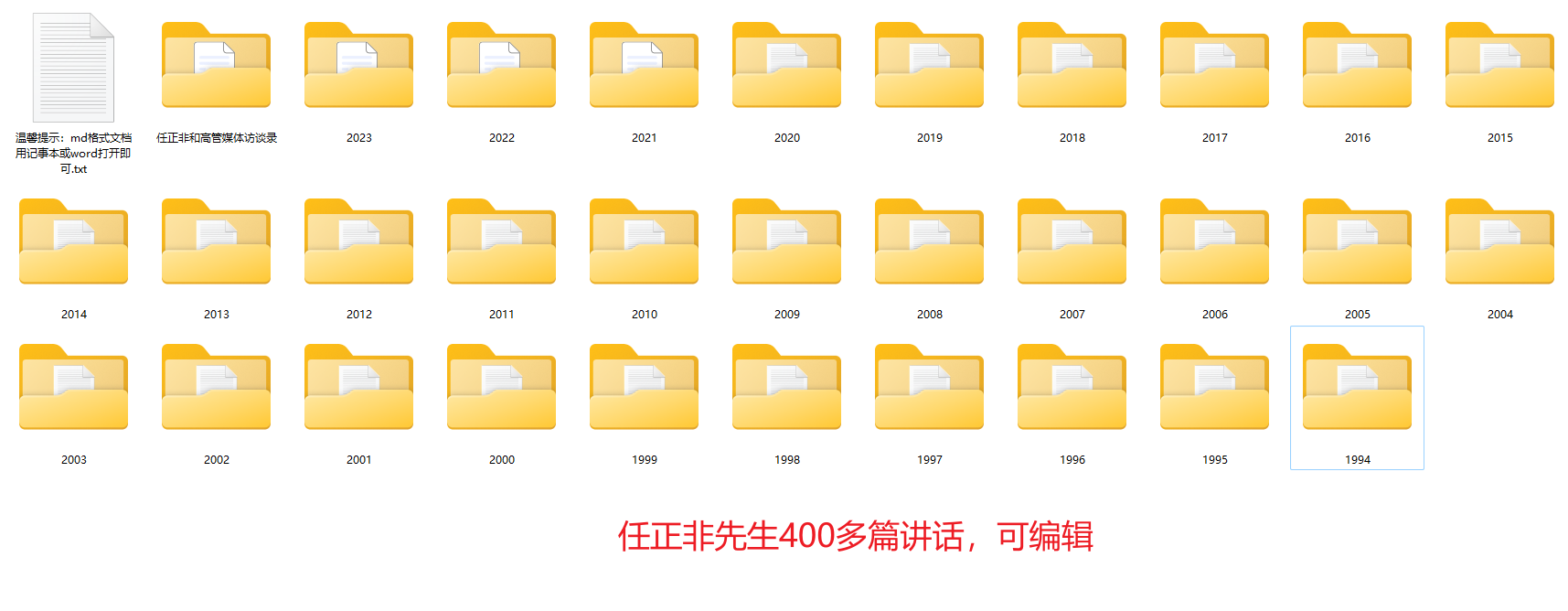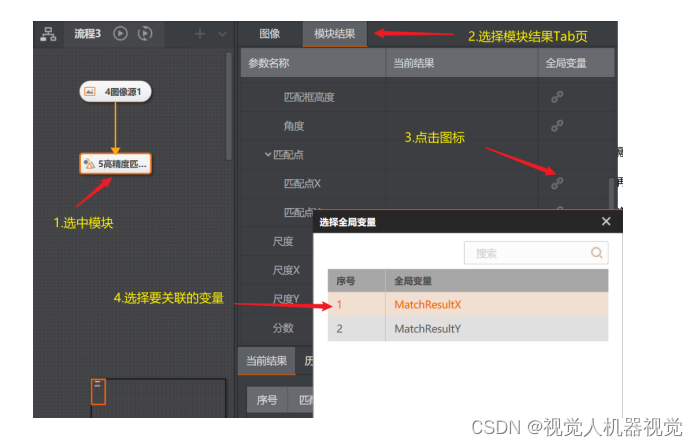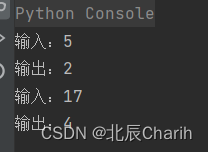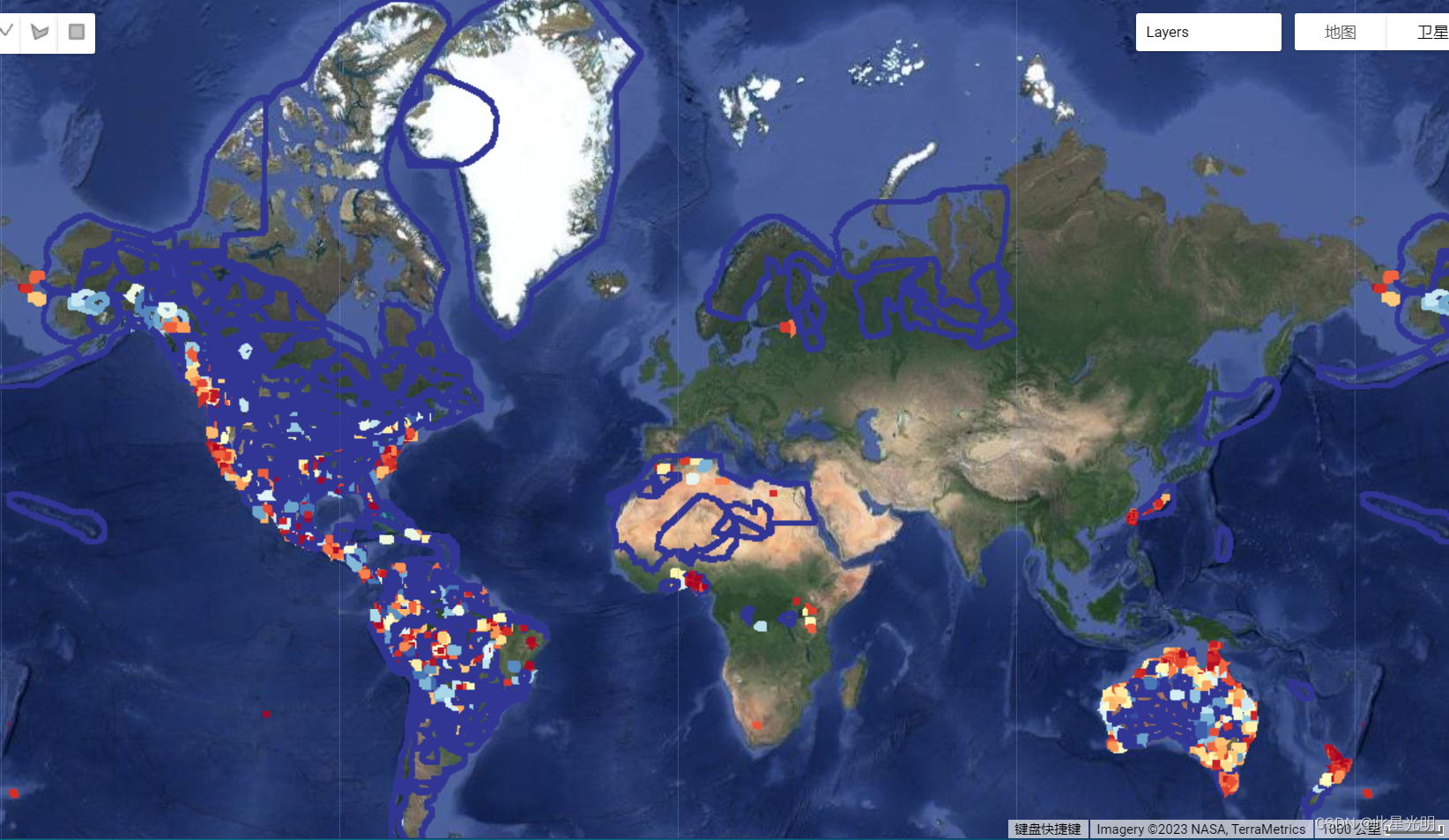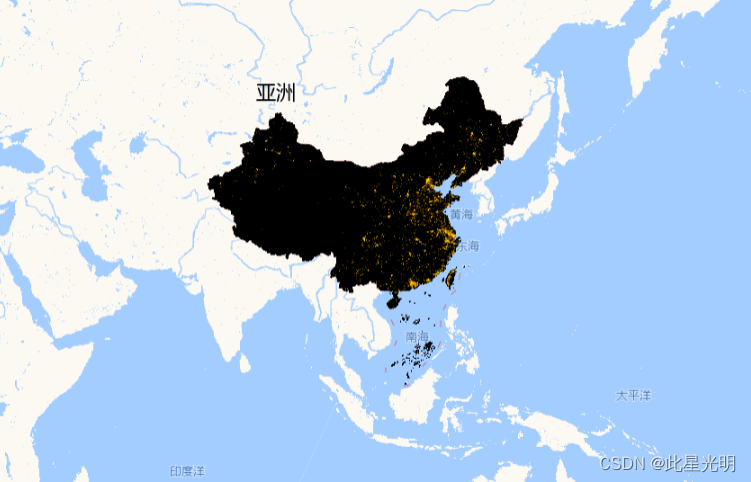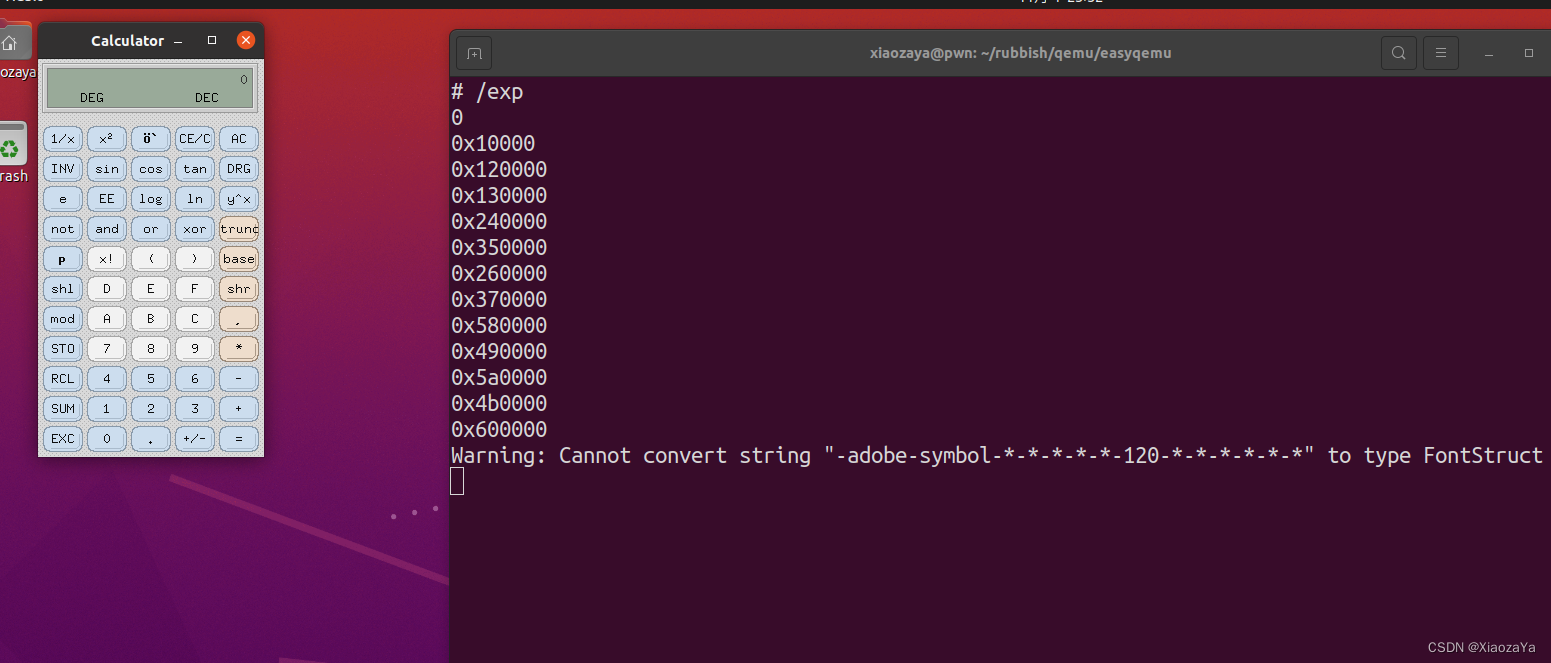文章目录
- 基本命令使用
- 查看文本文件内容-cat命令
- 分页查看文本文件-less命令
- 查看CPU信息-lscpu命令
- 查看系统内核版本-uname命令
- 查看机修改主机名-hostname命令
- 查看IP地址-ifconfig命令
- 创建目录-mkdir命令
- 创建空文件-touch命令
- 查看文件前几行-head命令
- 查看文件后几行-tail命令
- 快速编辑技巧
- 关机及重启
- 别名管理-alias/unalias
- 删除操作-rm命令
- 删除空目录rmdir
- 移动操作-mv
- 复制操作-cp
- 软连接
- 硬链接
- 软连接硬链接区别实验
- 通配符
- 重定向操作
- 管道操作
- find精确查找
- find基本使用
- find多条件使用
- find高级使用
- 总结
基本命令使用
本节需要一台CentOS7.9的虚拟机,将其开机并使用root用户登录即可!
查看文本文件内容-cat命令
格式:cat \[选项\] 目标文件
查看/etc/passwd文件
[root@localhost ~]# cat /etc/shells
查看/etc/centos-release文件
[root@localhost ~]# cat /etc/centos-release
查看/etc/passwd文件
[root@localhost ~]# cat /etc/passwd
查看/proc/meminfo文件(该文件用于记录当前系统内存信息)
[root@localhost ~]# cat /proc/meminfo
MemTotal: 1828200 kB #总内存
MemFree: 126980 kB #剩余内存
分页查看文本文件-less命令
格式: less 目标文件
-
less查看文件内容为交互式查看,在交互式模式中:
-
按/表示搜索关键词,按n查找下一个、按N查找上一个
-
按空格以页为单位翻页浏览,按回车以行为单位翻页浏览
-
按q退出交互式界面
-
分页查看/etc/passwd文件
[root@localhost ~]# less /etc/passwd
查看CPU信息-lscpu命令
格式:lscpu
[root@localhost ~]# lscpu
查看系统内核版本-uname命令
格式:uname [选项]
-r 输出内核发行号
[root@localhost ~]# uname -r
查看机修改主机名-hostname命令
格式:hostname [主机名]
- 该方式修改主机名为临时生效
- 提示符中的主机名只会显示主机名第一个小数点左边的内容(例如a.b.c,只会在提示符中显示a)
- 修改主机名后,提示符上不会马上显示,关闭终端重新打开即可
查看主机名
[root@localhost ~]# hostname
修改主机名为som.tedu.cn
[root@localhost ~]# hostname som.tedu.cn #修改主机名,并重新打开终端
[root@som ~]# #提示符已发生改变
[root@som ~]# hostname #查看完整主机名
查看IP地址-ifconfig命令
格式:ifconfig [网卡]
[root@som ~]# ifconfig #查看IP地址
[root@som ~]# ifconfig ens160 #指定网卡查看IP地址
创建目录-mkdir命令
格式:mkdir [选项] [/路径/]目录名 ...
-p:连同父目录一并创建
创建/opt/som01目录
[root@som ~]# mkdir /opt/som01
创建/opt/aa/bb/cc/dd
[root@som ~]# ls /opt/ #查看/opt/没有aa目录
a.txt som01
[root@som ~]# mkdir /opt/aa/bb/cc/dd #此时直接创建报错
mkdir: 无法创建目录 “/opt/aa/bb/cc/dd”: 没有那个文件或目录
[root@som ~]# mkdir -p /opt/aa/bb/cc/dd #加上-p选项,成功创建
[root@som ~]# ls -R /opt/aa/ #递归查看/opt/aa
创建空文件-touch命令
格式:touch [选项] 目标文件 ...
创建空文件/opt/1.txt、/opt/2.txt
[root@som ~]# touch /opt/1.txt
[root@som ~]# touch /opt/2.txt
查看文件前几行-head命令
格式:head [-n] 行数 目标文件
-n选项也可以省略,直接写-行数- 当没有指定看前几行时间,默认看前10行
查看/etc/passwd文件的前2行
[root@som ~]# head -n 2 /etc/passwd
[root@som ~]# head -2 /etc/passwd
查看/etc/passwd文件的前10行
[root@som ~]# head -n 10 /etc/passwd
[root@som ~]# head -10 /etc/passwd
[root@som ~]# head /etc/passwd
查看文件后几行-tail命令
格式:tail [-n] 行数 目标文件
-n选项也可以省略,直接写-行数- 当没有指定看前几行时间,默认看后10行
查看/etc/group文件后2行
[root@som ~]# tail -n 2 /etc/group
[root@som ~]# tail -2 /etc/group
查看/etc/group文件后10行
[root@som ~]# tail -n 10 /etc/group
[root@som ~]# tail -10 /etc/group
[root@som ~]# tail /etc/group
快速编辑技巧
- Tab键补齐:命令、选项、参数、文件路径、软件名、服务名…
- 快捷键
- Ctrl l:清空整个屏幕
- Ctrl c:废弃当前编辑的命令行操作
- Esc . 或者ALT .:粘贴上一个命令的参数
关机及重启
重启:reboot
关机:poweroff
[root@som ~]# reboot #重新启动
[root@som ~]# poweroff #关闭机器
别名管理-alias/unalias
作用:别名相当于生活中的的“外号”,用于将复杂的命令简单化
格式:alias [别名='真实命令']
- 查看当前系统已有别名直接alias
- alias定义别名是临时生效的
- 一般不要把其他命令关键字作为别名(例如将ls作为其他命令的别名),因为别名优先级更高
- 取消别名:
unalias 别名
查看当前已有别名
[root@som ~]# alias
将hn定义为hostname的别名
[root@som ~]# alias hn='hostname' #定义hn为hostname的别名
[root@som ~]# alias #查看已有别名
[root@som ~]# hn #验证别名是否生效
取消别名hn
[root@som ~]# unalias hn #取消别名hn
[root@som ~]# alias #查看是否取消别名hn
[root@som ~]# hn #查看hn是否生效
删除操作-rm命令
格式:rm [选项] 参数 ...]
-i: 提示是否删除
-r: 递归删除
-f: 强制删除
- rm 默认是rm -i的别名
- -f优先级大于-i,所以当-f和-i同时出现时,优先使用-f选项的功能
使用rm命令删除文件
[root@som ~]# touch /opt/test.txt #创建文件
[root@som ~]# rm /opt/test.txt #直接删除文件
rm:是否删除普通空文件 '/opt/test.txt'?y #会有提示(回答y表示删除,回答n表示不删除)
[root@som ~]# ls /opt/ #查看/opt/是否还有test.txt
[root@som ~]# touch /opt/test2.txt #创建/opt/test2.txt
[root@som ~]# rm -f /opt/test2.txt #强制删除/opt/test2.txt
[root@som ~]# ls /opt/ #查看/opt/是否还有test2.txt
使用rm命令删除目录
[root@som ~]# mkidr -p /opt/aa/bb/cc/dd #创建目录
[root@som ~]# rm /opt/aa/ #直接删除报错,想要删除目录必须加上-r
rm: 无法删除'/opt/aa/': 是一个目录
[root@som ~]# ls /opt/ #查看/opt/aa目录还在
[root@som ~]# rm -r /opt/aa/ #使用-r选项递归删除(因为是rm -i的别名所以有提示)
rm:是否进入目录'/opt/aa/'? y
rm:是否进入目录'/opt/aa/bb'? y
rm:是否进入目录'/opt/aa/bb/cc'? y
rm:是否删除目录 '/opt/aa/bb/cc/dd'?y
rm:是否删除目录 '/opt/aa/bb/cc'?y
rm:是否删除目录 '/opt/aa/bb'?y
rm:是否删除目录 '/opt/aa/'?y
[root@som ~]# mkdir -p /opt/aa/bb/cc/dd #再次创建目录
[root@som ~]# rm -rf /opt/aa/ #加上-f选项不在有提示
删除空目录rmdir
- rmdir命令是Linux系统下一个用于删除空目录的命令
[root@som ~]# mkdir /som1 #创建目录/som1
[root@som ~]# mkdir /som2 #创建目录/som2
[root@som ~]# touch /som1/test.txt #创建文件/som1/test.txt
[root@som ~]# rmdir /som1/ #删除非空目录/som1,失败
rmdir: 删除 '/som1/' 失败: 目录非空
[root@som ~]# rmdir /som2 #删除空目录/som2,成功
移动操作-mv
格式:mv <源数据> ... <目标位置>
- mv移动数据会使源文件消失
- mv可以同时移动多个参数,只有最后一个是目标位置
- mv可以再移动的过程中改名
- 目标地址不变的移动等于重命名
移动文件操作
[root@som ~]# mkdir /opt/som10 #创建目录/opt/som10
[root@som ~]# touch /opt/1.txt #创建/opt/1.txt
[root@som ~]# mv /opt/1.txt /opt/som10 #将/opt/1.txt移动至/opt/som10目录
[root@som ~]# ls /opt/som10/ /opt/ #同时查看/opt/som10和/opt目录验证
移动过程中改名操作
[root@som ~]# touch /root/linux.txt #创建/root/linux.txt
[root@som ~]# mv /root/linux.txt /opt/cc.txt #将linux.txt移动至/opt下并改名为cc.txt
[root@som ~]# ls /opt/ /root/ #同时查看/opt/和/root/目录验证
使用mv进行"重命名"操作
[root@som ~]# ls /opt/
[root@som ~]# mv /opt/som10 /opt/game #将/opt/som01重命名为/opt/game
[root@som ~]# ls /opt/
复制操作-cp
格式:cp [选项] <源数据> ... <目标路径>
-f:强制覆盖
-r:递归拷贝
-p:保留数据原属性复制
- cp支持多参数,最后一个为目标路径
- cp不会使源文件消失
- cp操作可以在复制过程中对目标文件改名
- cp默认是cp -i的别名,其-i选项优先级高于-f,所以当-i和-f同时出现时,使用-i的属性
拷贝文件及目录
[root@som ~]# cp /etc/passwd /opt/ #将/etc/passwd文件复制到/opt/目录
[root@som ~]# cp /etc/shells /opt/ #将/etc/shells文件复制到/opt/目录
[root@som ~]# cp /etc/passwd /opt/ps.txt
#将/etc/passwd文件复制到/opt/目录下改名为ps.txt
[root@som ~]# cp /boot/ /opt/ #将/boot目录复制到/opt/目录下,报错
[root@som ~]# cp -r /boot/ /opt/ #将/boot目录复制到/opt/目录下,成功
[root@som ~]# ls /opt #验证是否成功拷贝
cp多参数拷贝(最后一个为目标路径)
[root@som ~]# cp -r /boot/ /home/ /etc/passwd /etc/shells /mnt/
#将/boot/,/home/,/etc/passwd,/etc/shells复制到/mnt目录下
[root@som ~]# ls /mnt/ #验证
cp与.连用(.表示当前路径)
[root@som mnt]# cd /mnt #切换至/mnt
[root@som mnt]# cp /etc/fstab . #将/etc/fstab复制到当前路径下
[root@som mnt]# ls #验证
cp复制保持属性不变
[root@som ~]# ls -ld /home/lisi/
drwx------. 4 lisi lisi 113 2月 24 10:22 /home/lisi/
[root@som ~]# cp -r /home/lisi/ /opt/ #将/home/lisi目录复制到/opt下
[root@som ~]# ls -ld /opt/lisi/ #所有者与所属组发生了改变
drwx------. 4 root root 113 2月 28 12:33 /opt/lisi/
[root@som ~]# rm -rf /opt/lisi/ #删除/opt/lisi目录
[root@som ~]# cp -rp /home/lisi/ /opt/ #保留属性将/home/lisi目录复制到/opt下
[root@som ~]# ls -ld /opt/lisi/ #查看目标属性不变
drwx------. 4 lisi lisi 113 2月 24 10:22 /opt/lisi/
软连接
- 软连接 --> 原始文档 --> 文档数据
- 格式:
ln -s 原始文件或目录 软连接文件 - 若原始文件或目录被删除,连接文件将失效
- 软连接可存放在不同分区/文件系统
[root@som ~]# ln -s /etc/passwd /opt/ps.txt #将/opt/ps.txt设置为/etc/passwd的软连接
硬链接
- 硬链接 --> 文档数据
- 格式:
ln 原始文件 硬链接文件 - 若原始文件被删除,链接文件仍可用
- 硬链接与原始文件必须在同一分区/文件系统
[root@som ~]# ln /etc/shells /opt/shells #将/opt/shells设置为/etc/shells的硬链接
软连接硬链接区别实验
创建素材文件
[root@som ~]# cp /etc/centos-release /opt/a.txt #产生素材文件
[root@som ~]# ln -s /opt/a.txt /opt/b.txt #将/opt/b.txt设置为/opt/a.txt的软连接
[root@som ~]# ln /opt/a.txt /opt/c.txt #将/opt/c.txt设置为/opt/a.txt的硬链接
[root@som ~]# rm -rf /opt/a.txt #删除源文件/opt/a.txt
[root@som ~]# cat /opt/b.txt #无法查看软连接文件/opt/b.txt
[root@som ~]# cat /opt/c.txt #可以正常查看硬链接文件/opt/c.txt
通配符
概念:使用固定的字符对数据进行模糊匹配
类似生活中:张三、张三丰、张三花,张xx(此时xx可能代表三丰、三花),张x(x可以表示三)
*:匹配任意字符,包含0个字符
?:匹配任意单个字符
[0-9]:匹配0-9任意单个数字
[a-z]:匹配任意单个字符
{xx,yy,zz}:严格匹配大括号内的元素
[root@som ~]# ls /dev/tty* #匹配/dev/tty后边任意字符内容
[root@som ~]# ls /dev/tty? #匹配/dev/tty后边1个字符内容
[root@som ~]# ls /dev/tty?? #匹配/dev/tty后边2个字符内容
[root@som ~]# ls /dev/tty[0-9] #匹配/dev/tty后边1个数字内容
[root@som ~]# ls /dev/tty[0-9][0-9] #匹配/dev/tty后边2个数字内容
[root@som ~]# touch /opt/{a,b,c}.txt #创建/opt/a.txt,/opt/b.txt,/opt/c.txt
[root@som ~]# ls /opt/[a-z].txt #查看/opt/下一个字符.txt的文件
[root@som ~]# ls -d /m{edia,nt} #严格匹配/media和/mnt
重定向操作
作用:将前方命令输出内容保存到文件
>:覆盖重定向
>>:追加重定向
- 当目标文件存在时,则使用目标文件存储数据
- 当目标文件不存在时,重定向会创建该目标文件并存储数据
补充:echo指令,echo会将指定内容输出到屏幕上
例如
[root@som ~]# echo hahaxixi #在屏幕输出hahaxixi
hahaxixi
[root@som ~]# echo "I LOVE YOU" #在屏幕输出I LOVE YOU
I LOVE YOU
覆盖重定向
[root@som ~]# cat /opt/hn.txt #查看/opt/hn.txt,没有此文件
[root@som ~]# hostname > /opt/hn.txt #将hostname输出结果写入/opt/hn.txt文件
[root@som ~]# cat /opt/hn.txt #查看/opt/hn.txt,有文件,有内容
[root@som ~]# ifconfig > /opt/hn.txt #将ifconfig输出结果写入/opt/hn.txt文件
追加重定向
[root@som ~]# echo 123 > /opt/a.txt #将123重定向至/opt/a.txt文件
[root@som ~]# cat /opt/a.txt #查看/opt/a.txt文件内容
[root@som ~]# echo 456 >> /opt/a.txt #将456追加重定向至/opt/a.txt文件
[root@som ~]# cat /opt/a.txt #查看/opt/a.txt文件内容(123没有被覆盖)
管道操作
作用:将前方命令输出结果最为后方命令参数

- 管道可以多重使用
[root@som ~]# ls --help | less #将ls --help输出信息交给less命令作为参数
[root@som ~]# ifconfig | head -2 #将ifconfig输出信息交给head -2作为参数
find精确查找
find基本使用
格式:find 查找目录 条件
- find可用于在Linux操作系统中精确查找某些资料
- find查找为"地毯式搜索"不会放过任何一个子目录、隐藏目录
- 查找过程中如果遇到/proc目录下的报错,属于正常现象,因为/proc不占用磁盘空间,占用的是内存空间
- 常用查找条件
-type按类型查找(f、d、l)-name按名字查找(可与通配符连用)-iname按名字查找(可忽略名字大小写查找、可与通配符连用)-size按数据大小查找(k、M、G)-mtime按数据最近修改时间查找-user按数据所有者查找
按类型查找
[root@som ~]# find /boot/ -type f #在/boot/下递归查找文件
[root@som ~]# find /boot/ -type d #在/boot/下递归查找目录
[root@som ~]# find /boot/ -type l #在/boot/下递归查找连接文件(快捷方式)
按名字查找
[root@som ~]# find /etc/ -name "passwd" #在/etc/下递归查找名为passwd的数据
[root@som ~]# find /etc/ -name "*tab" #在/etc/下递归查找tab结尾的数据
[root@som ~]# find /etc/ -name "*passwd*" #在/etc/下递归查找名字包含passwd的数据
忽略名字大小写查找
[root@som ~]# find /etc/ -iname "PaSSwd" #在/etc/查找名为passwd的数据(忽略大小写)
按大小查找
k:kb作为单位M:MB作为单位G:GB作为单位- 注意:在使用大小进行查找时,对于某些目录可能存在一定的BUG,例如1M需要写成1024k,当然这里需要多测试才会发现
[root@som ~]# find /boot/ -size +2M #在/boot/查找文件大小大于2M的数据
[root@som ~]# ls -lh /boot/grub2/fonts/unicode.pf2 #验证大小
-rw-r--r--. 1 root root 2.5M 12月 19 12:10 /boot/grub2/fonts/unicode.pf
[root@som ~]# find /boot/ -size -1M #在/boot/查找文件大小小于1M的数据(出现BUG)
[root@som ~]# find /boot/ -size -1024k #在/boot/查找文件大小小于1024k的数据(小于1M)
按修改时间
[root@som ~]# find /etc/ -mtime +10 #查找10天前修改的数据
[root@som ~]# find /etc/ -mtime -10 #查找近10天修改的数据
查找按所有者查找
[root@som ~]# ls -ld /home/lisi/ #查看“文档”属性,查看所有者
drwx------. 4 lisi lisi 113 2月 24 10:22 /home/lisi/
[root@som ~]# find /home/ -user lisi #从/home中查找所有者为lisi的数据
[root@som ~]# find /etc/ -user root #从/etc中查找所有者为root的数据
find多条件使用
-a:and逻辑与,多个条件同时成立才满足条件(默认为逻辑与)
-o:or逻辑或,多个条件成立其中一个即可
创建实验素材
[root@som ~]# touch /root/som01.txt #创建/root/som01.txt
[root@som ~]# touch /root/som02.txt #创建/root/som02.txt
[root@som ~]# mkdir /root/som03 #创建/root/som03目录
逻辑与案例-a,在/root/下查找som开头的文件
[root@som ~]# find /root/ -name "som*" -a -type f
[root@som ~]# find /root/ -name "som*" -type f #-a也可以省略不写,默认就是-a
逻辑或案例-o,在/root/下查找som开头的资料,或者是文件即可
[root@som ~]# find /root/ -name "som*" -o -type f
find高级使用
- 可用于处理找到的文件
- 格式:
find [范围] [条件] -exec 处理命令 {} \; - {}表示查找到的每一个结果
- \;表示操作结束
[root@som ~]# find /boot/ -size +10M -exec ls {} \; #ls查看/boot下大于10M的数据
[root@som ~]# find /boot/ -size +10M | xargs ls; #同上(xargs传递|前查找到的每个数据)
将/boot下vm开头的数据拷贝到/root/findfiles中
[root@som ~]# mkdir /root/findfiles #新建文件夹/root/findfiles
[root@som ~]# find /boot/ -name "vm*" -exec cp -r {} /root/findfiles/ \; #查找并拷贝
总结
- 掌握Linux常用命令
- hostname、ifconfig、mkdir、touch、head、tail、alias
- rm、rmdir、mv、cp、ln
- 掌握管道、重定向
- 掌握find命令使用
- 掌握find命令高级使用